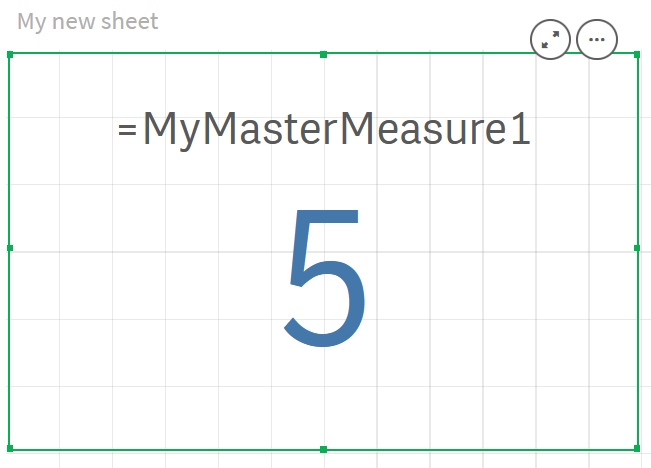W wyrażeniach można używać miar głównych. Możesz użyć samej miary głównej lub użyć jej do zbudowania bardziej złożonego wyrażenia.
Podczas wpisywania danych w Edytorze wyrażeń wyświetlana jest lista autouzupełniania dla pasujących miar głównych.
Miara główna w Edytorze wyrażeń
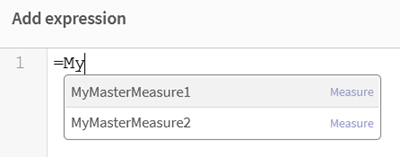
Przykład: Używanie miary głównej w wyrażeniu
W tym przykładzie tworzy się miarę główną, a następnie używa tej miary głównej w wyrażeniu wykresu.
-
Utwórz miarę główną.
- W panelu zasobów kliknij opcję Elementy główne.
-
W obszarze Miary kliknij polecenie Utwórz nowe.
przycisk Utwórz nową miarę
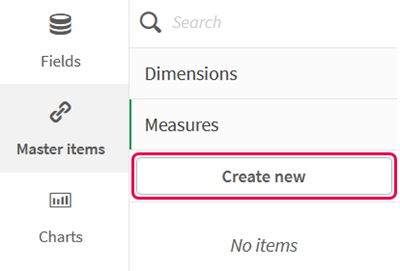
-
W oknie dialogowym Utwórz nową miarę wprowadź Nazwę miary głównej, a następnie kliknij
, aby otworzyć Edytor wyrażeń.
okno dialogowe Utwórz nową miarę
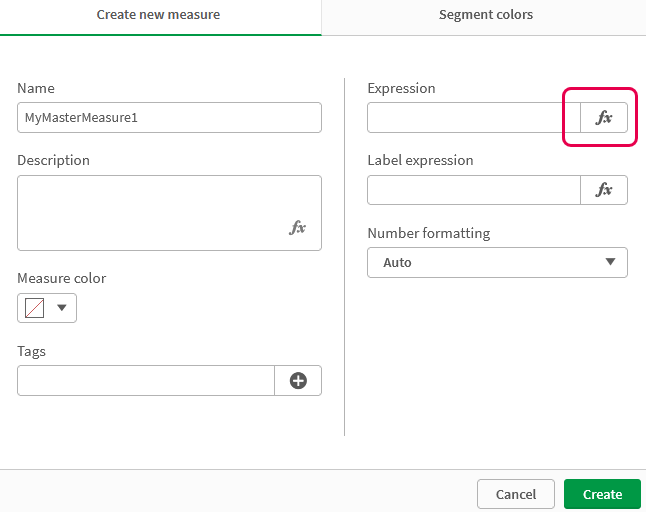
-
W Edytorze wyrażeń utwórz wyrażenie.
Możesz wpisać wyrażenie lub skorzystać z opcji dostępnych w panelu konstruktora wyrażeń. Więcej informacji można znaleźć w temacie Korzystanie z edytora wyrażeń.
Wstaw wyrażenie za pomocą konstruktora wyrażeń Count(distinct item), a następnie kliknij Zastosuj.
Dodawanie wyrażenia w Edytorze wyrażeń
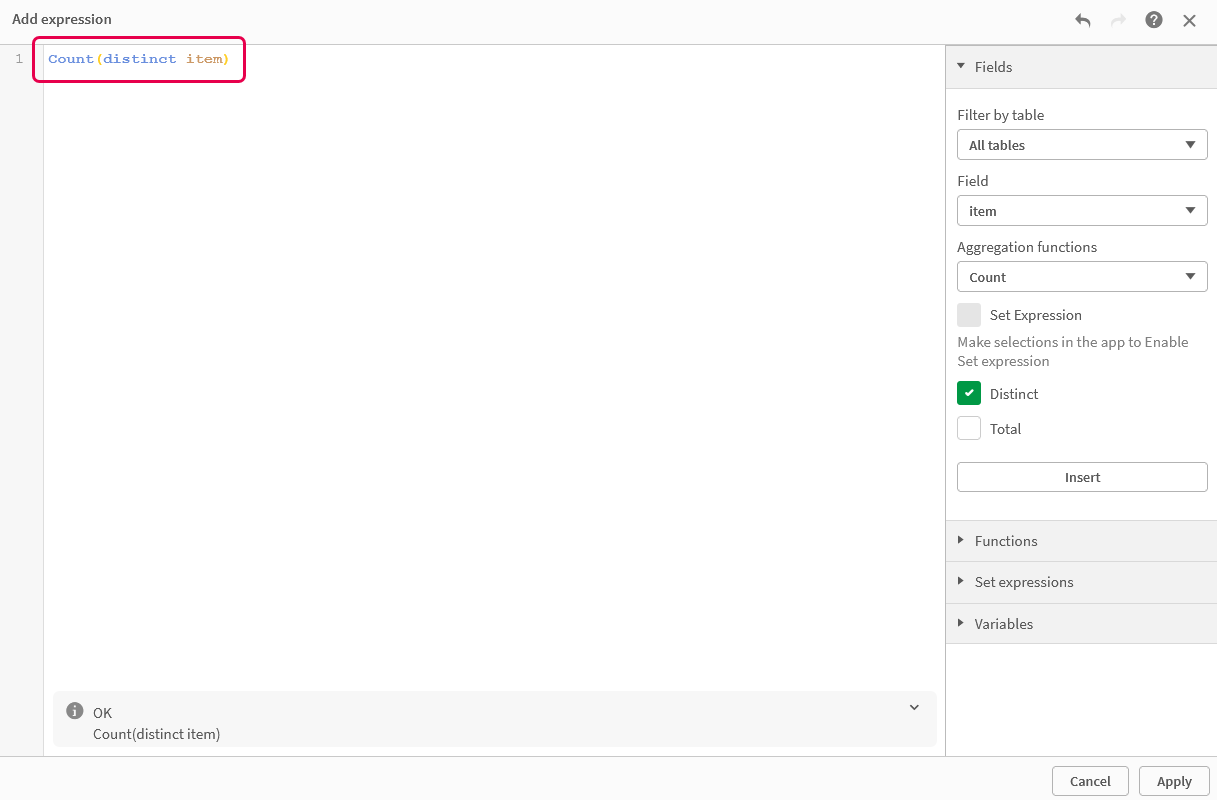
-
W oknie dialogowym Utwórz nową miarę kliknij przycisk Utwórz.
Tworzenie miary
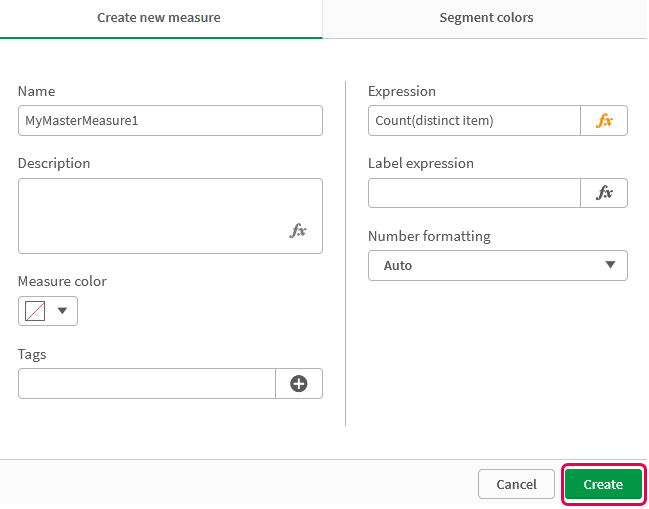
Zostanie utworzona nowa miara główna.
Nowa miara główna
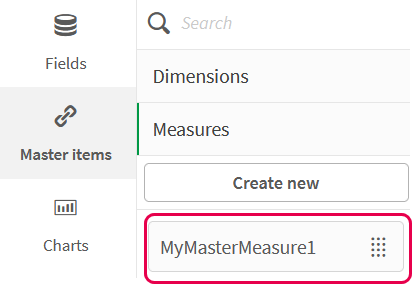
- Użyj miary głównej w wyrażeniu wykresu.
Dodaj wykres KPI do arkusza w aplikacji.
Nowy wskaźnik KPI
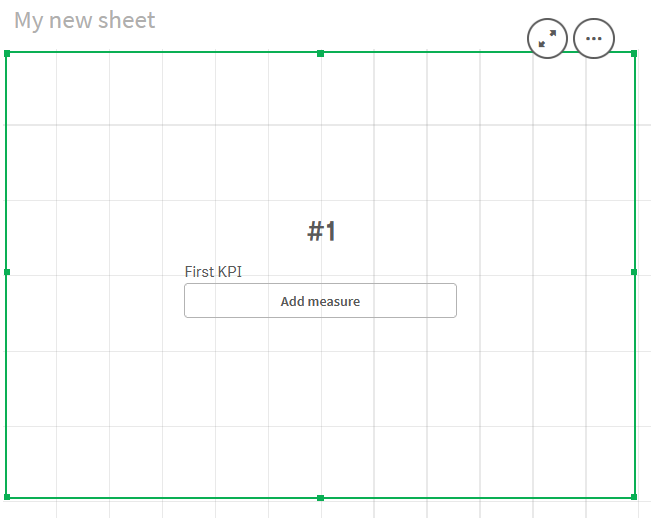
Kliknij Dodaj miarę, a następnie kliknij
, aby otworzyć Edytor wyrażeń dla KPI.
Otwieranie Edytora wyrażeń
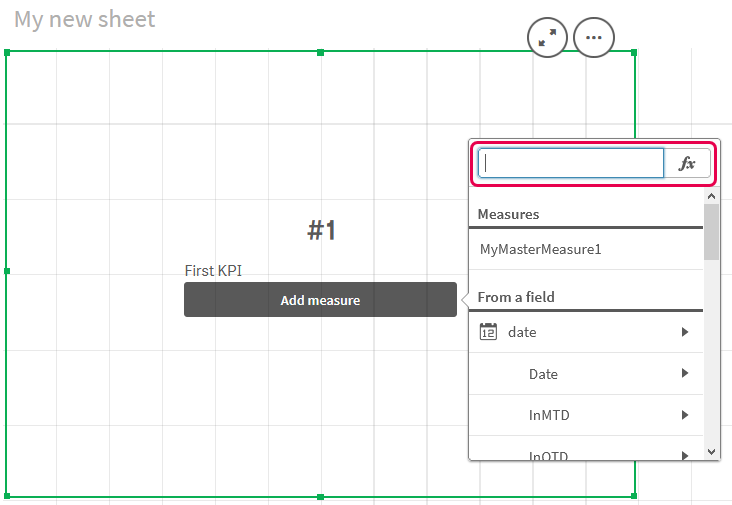
Wpisz miarę główną do wyrażenia. W trakcie wpisywania pojawi się lista autouzupełniania wszystkich dostępnych miar głównych. W razie potrzeby miary głównej można użyć do tworzenia bardziej złożonych wyrażeń w Edytorze wyrażeń.
Dodaj wyrażenie dla wskaźnika KPI
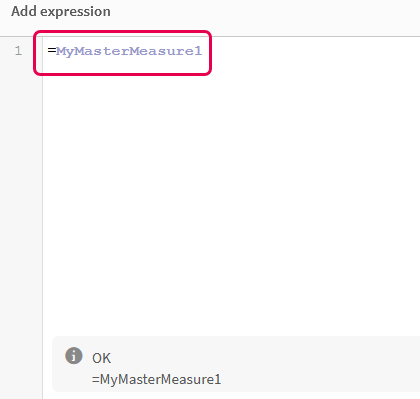
Zamknij Edytor wyrażeń, aby wyświetlić wskaźnik KPI. Właściwości wskaźnika KPI, w tym etykietę, można zmienić w panelu właściwości.
Miara główna we wskaźniku KPI